Existem muitos cenários diferentes em que você deseja adicionar várias linhas de texto em uma única célula no Planilhas Google. Por exemplo, você pode precisar descrever os cálculos que está fazendo. Talvez você queira detalhar itens de linha em um orçamento. Seja qual for o motivo, faça com que todo o seu texto caiba em uma única célula e, ao mesmo tempo, mantenha sua planilha com aparência profissional e atraente para os outros.
Felizmente, existem várias maneiras de atingir facilmente esse objetivo - algumas das quais eu nem mesmo conhecia até hoje. Vamos dar uma olhada nos métodos mais fáceis e populares.
Use um atalho de teclado
Clique duas vezes na célula de que você precisa para criar mais linhas. Se já houver palavras dentro da célula, coloque o cursor onde deseja que a quebra de linha esteja e pressione os ”ALT” e "Digitar" chaves ao mesmo tempo. Se a célula ainda não tiver texto, basta clicar duas vezes na célula e pressionar as duas teclas várias vezes até atingir o número de linhas de texto que deseja.

Usando a função Char
Clique na célula à qual deseja adicionar linhas extras e digite a seguinte fórmula: = char (10). Você não verá a fórmula aparecer se copiá-la e colá-la, mas as linhas serão adicionadas automaticamente. Se você digitar à mão, a fórmula aparecerá e, em seguida, basta pressionar o "Digitar" para fazê-lo desaparecer e a linha aparecer.
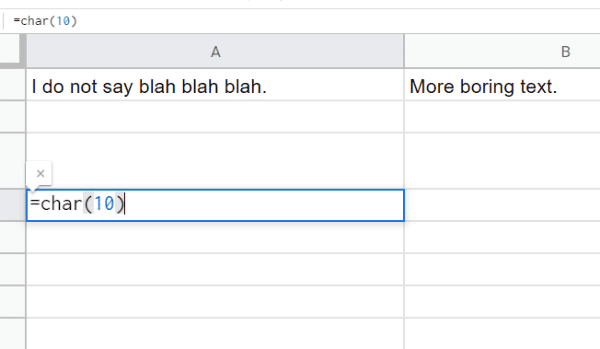
Se desejar inserir várias linhas em branco usando este método, você precisará alterar esta fórmula para atender às suas necessidades. Por exemplo, vá para a célula e digite esta fórmula: = rept (char (10), 8). Isso insere oito linhas em branco na mesma célula. Você pode alterar esse número oito para qualquer número que funcione para você.
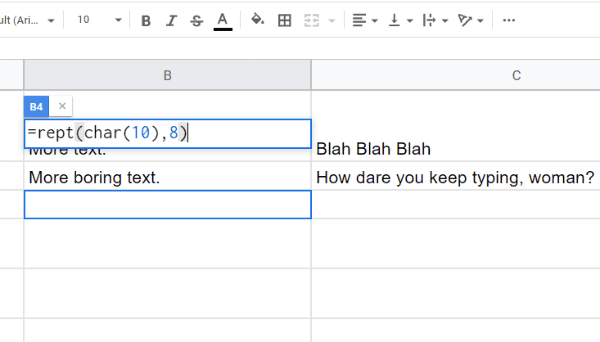
Sugira opções de tamanho de linha para adicionar no Google!
Infelizmente, neste momento você não pode manter uma altura de linha uniforme... nem mesmo clicando com o botão direito na linha e alterando a altura da linha. Esperançosamente, o Google irá adicionar isso em um futuro próximo. Enquanto isso, você pode sempre se sentir à vontade para sugerir a eles clicando em "Ajuda" no topo da página e escolhendo "Reportar um problema."
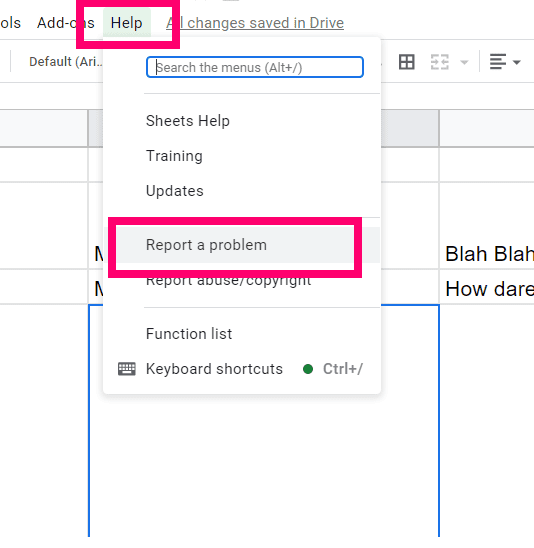
Muitas pessoas não percebem que esse recurso não é usado apenas para relatar problemas reais. Ele também é usado pela equipe do Google para receber feedback e ideias. Dê uma descrição detalhada do que você gostaria de ver - e por quê! - e inclua capturas de tela relevantes, como uma que mostra minha planilha agora bagunçada.
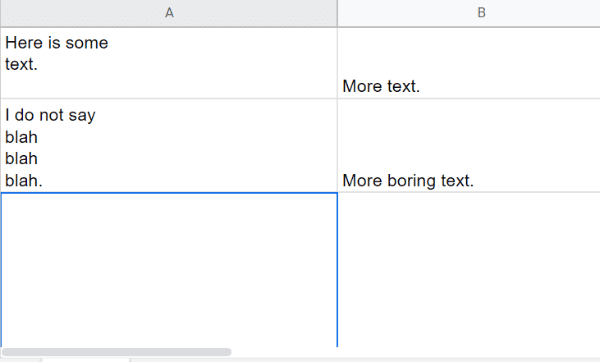
Para quais outros enigmas do Planilhas Google você poderia usar dicas? Estou sempre feliz em ajudar.
Feliz criação!